SHOPIFY: Como adicionar o rastreamento de cliques e o código de conversão?
Este tutorial é muito importante depois de criar anúncios CPA com sucesso, como banners, shopping, native e muitos mais. Caso contrário, você não será capaz de rastrear conversões bem-sucedidas. Conclua os dois tutoriais abaixo.
Como funcionam o rastreamento de cliques e o código de conversão?
a) Quando clientes em potencial clicam em seu anúncio, eles visitam seu site e dão uma olhada no conteúdo e nos produtos que você vende. O sistema IgniterAds registrará seus cliques e endereços IP, bem como por meio do cache.
b) Assim que comprarem seus itens de venda, o código de conversão (embutido em seu Shopify Checkout) enviará dados para o sistema IgniterAds de que há vendas bem-sucedidas e 100% da conversão será registrada.
c) Se o rastreamento de cliques for registrado, mas nenhuma compra for feita, a conversão não será registrada.
Código de rastreamento de cliques
1. Obtenha seu código de rastreamento de cliques primeiro por meio do painel IgniterAds na seção MANAGE ADS. Em seguida, clique no ícone de lápis conforme mostrado pela segunda seta vermelha na imagem abaixo.

2. Você precisa copiar o código de rastreamento de cliques que será inserido na página inicial do seu site. Para copiar, clique no ícone de lápis conforme mostrado pela seta vermelha na imagem abaixo.

3. Agora, faça login no painel do Shopify e clique em Themes localizado na coluna à esquerda. Em seguida, clique no botão Actions localizado na coluna direita.
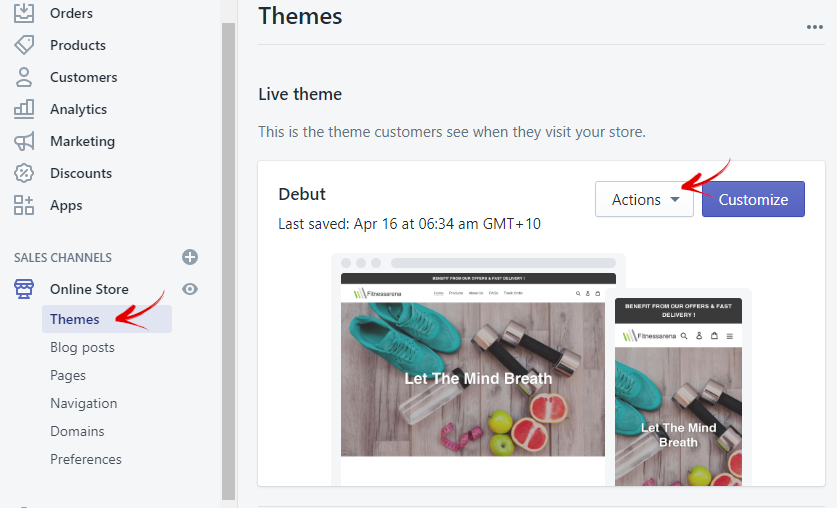
4. Você verá um menu suspenso. Selecione Edit code.
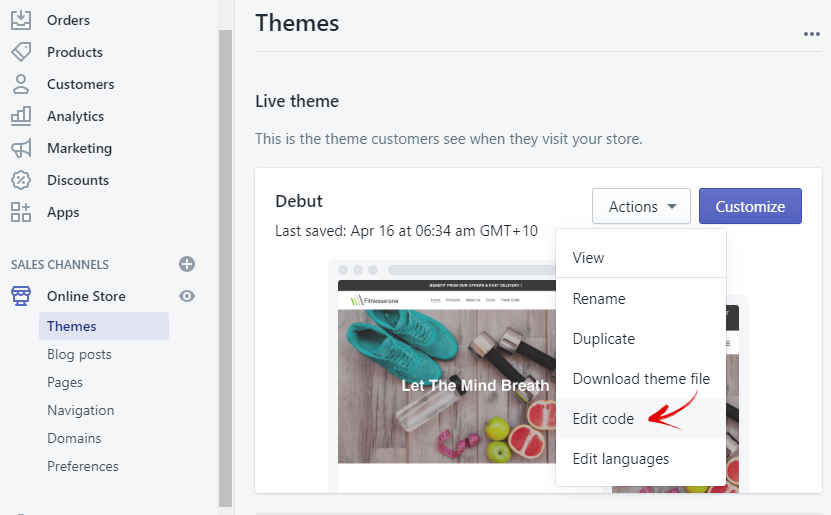
5. Em seguida, clique em “theme.liquid”.
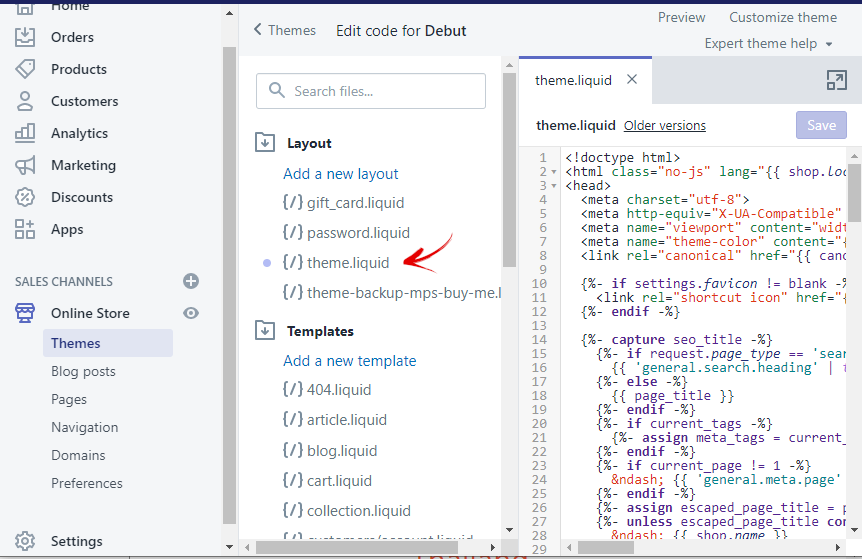
6. No lado direito, um código aparecerá para “theme.liquid”. Cole o código de rastreamento de cliques que você copiou em (2) acima abaixo do <head>. Você precisa colocar o código de rastreamento de cliques do segundo produto abaixo do código de rastreamento de cliques do primeiro produto. E o mesmo método para terceiros produtos e subseqüentes. Para este tutorial, existem dois anúncios (ou dois produtos diferentes) que queremos rastrear o número de cliques e os números das linhas envolvidos são 5, 6, 7 e 9, 10, 11 (os números das suas linhas podem ser diferentes e não os igual a este tutorial). Portanto, se você tiver apenas um anúncio (ou um produto), apenas as linhas 5, 6, 7 estarão envolvidas. Finalmente, clique no botão SAVE.
Nota: se você tiver, por exemplo 15 anúncios ou produtos que você deseja rastrear o número de cliques, então 15 códigos de rastreamento de cliques que são necessários para serem inseridos abaixo do <head> em “theme.liquid”.
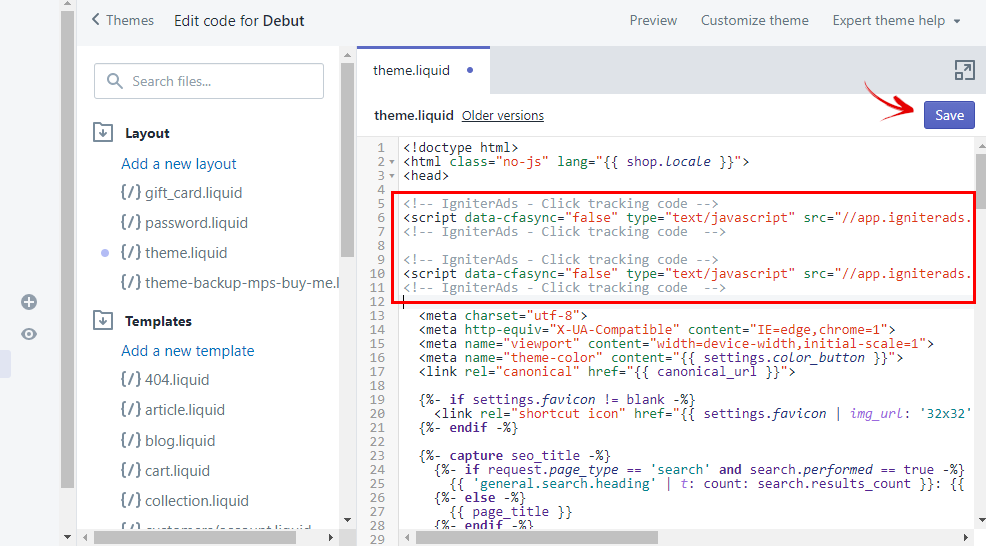
Código de Conversão
7. Siga os mesmos passos em (1) acima. Desta vez, apenas copie apenas o código de conversão.

8. No painel do Shopify, clique em Settings na coluna da esquerda e, em seguida, clique em Checkout localizado na coluna da direita.
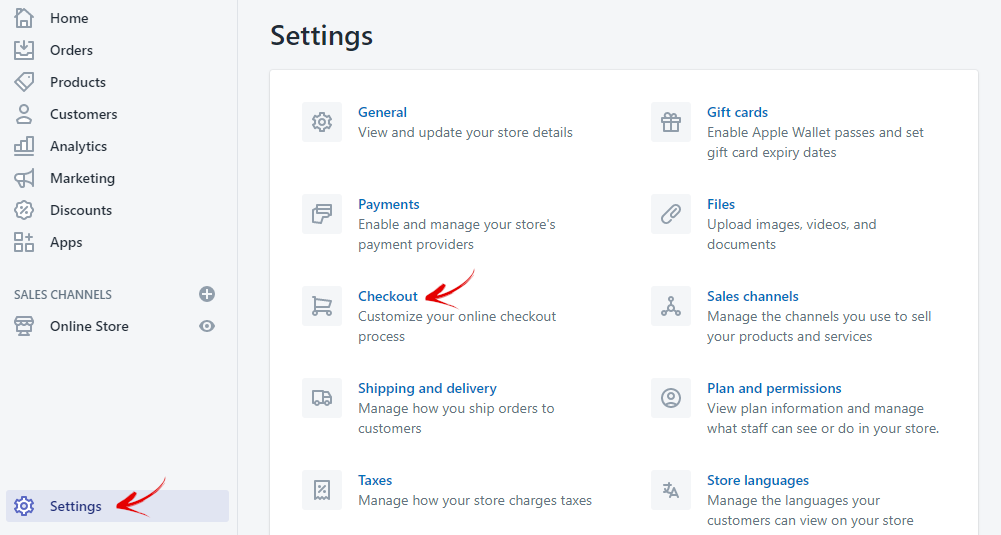
9. Role para baixo até ver Additional scripts. Cole o código de conversão que você copiou em (7) acima na caixa do campo. Finalmente, clique no botão SAVE.
Observação: semelhante ao inserir um código de rastreamento de cliques, se você tiver, por exemplo, 15 anúncios ou produtos que você deseja rastrear o número de conversões e, em seguida, 15 códigos de conversão que precisam ser inseridos na caixa de campo. Você precisa colocar o código de conversão do segundo produto abaixo do código de conversão do primeiro produto. E o mesmo método para terceiros produtos e subseqüentes. Você deve estar ciente de que o código de conversão é realmente longo. Se houver mais de um produto, o código de conversão fica mais longo e isso é normal.
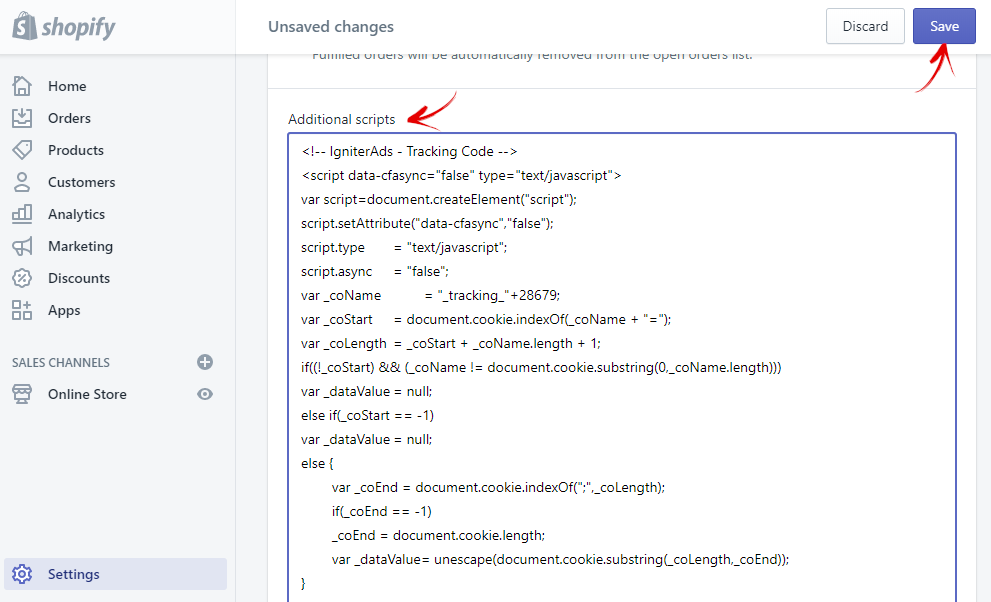
Se precisar de nossa ajuda para inserir o rastreamento de cliques e o código de conversão, clique aqui.